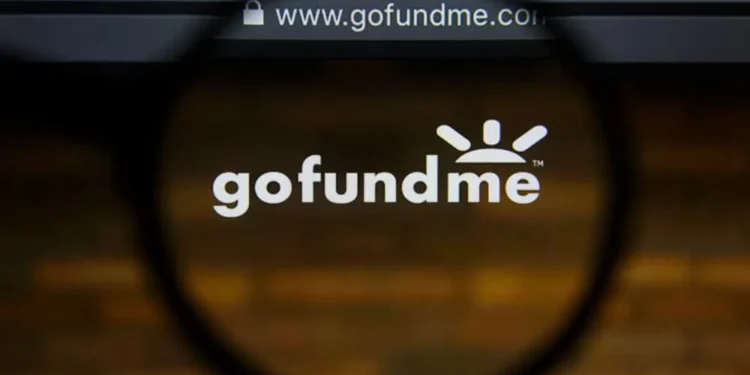몇 가지 원인에는 대중의 기부가 필요하며,이를 가능하게하는 플랫폼이 있습니다. GoFundMe는 미국인이 사용하는 가장 큰 기금 모금 플랫폼 중 하나이며 여러 플랫폼에서 기부금 링크를 공유 할 수 있습니다. Instagram에서 링크를 공유 할 수 있으며 비교적 쉽습니다.
빠른 답변
Instagram에서 Instagram, Instagram 스토리, 캡션 또는 게시물로 GoFundMe 링크를 공유 할 수 있습니다. GoFundMe 페이지에서 링크를 복사하여 Instagram에서 제공 한 플랫폼에 붙여 넣기 만하면됩니다. 캡션, 스토리 및 BIOS에서 사용자는 기부 페이지로 직접 가져갈 링크를 클릭 할 수 있습니다.
이 기사에서는 GoFundMe가 기부에 어떻게 효율적이고 Instagram에서 링크를 공유하는 방법을 살펴 보겠습니다.
GoFundMe 란 무엇입니까?
GoFundMe는 2010 년에 제작되어 19 개국에서 운영되는 영리 기금 모금 플랫폼입니다. 이 플랫폼은 수년에 걸쳐 인기를 얻었으며 기부금을위한 가장 선택된 플랫폼 중 하나가되었습니다. GoFundMe는 기부금을 유지하기 위해 2.9% + $ 0.30을 차지했으며, 지금까지 플랫폼은 90 억 달러 이상을 모금했습니다.
사람들이 원인에 기부하도록 초대 할 링크를 얻으려면 플랫폼에 가입하고 링크를 작성하기 전에 필요한 세부 정보를 입력해야합니다 . 첫째, 기금 모금 목표를 설정하고 기부가 필요한 이유에 대한 배경 이야기를 제공하고 원인을 지원하기 위해 사진이나 비디오를 추가해야합니다.
이 조치 후에 플랫폼은 이메일, 텍스트 및 소셜 미디어로 공유 할 수있는 링크를 만듭니다 . 기부금을 받고 기부자에게 감사하며 그곳에서 자금을 인출 할 수 있습니다.
Instagram에서 GoFundMe 링크를 어떻게 공유합니까?
Instagram은 매일 수억 명의 활동적인 사용자를 보유하고 있으며 모금 행사를 지원하는 최고의 플랫폼 중 하나입니다. 링크를 공유하는 방법에는 두 가지 이상이있어 좋은 플랫폼이됩니다. 링크를 공유하는 방법 에는 Instagram 스토리에서 공유, 게시물 공유 및 바이오에서 공유하는 것이 포함됩니다.
Instagram 스토리에서 GoFundMe 링크를 공유하는 방법
Instagram 스토리는 목표에 도달 할 때까지 24 시간마다 계속 게시 할 수 있으므로 GoFundMe 링크를 공유하는 데 탁월합니다. 시청자는 링크를 직접 클릭하여 기부 페이지로 가져 가서 원인에 기여할 수 있습니다. 또한 더 나은 효과를 위해 링크와 함께 사진, 비디오 또는 노래를 추가 할 수 있습니다.
Instagram 이야기에서 GoFundMe를 공유하는 단계입니다.
- Instagram 앱을 시작하십시오.
- “ 당신의 이야기 ”아이콘을 누릅니다.
- 링크의 배경 역할을하는 사진이나 비디오를 선택하십시오 .
- 스티커 탭에서 사용 가능한 스티커에서 링크 스티커를 선택하십시오.
- Gofunme 링크를 추가하십시오.
일단 그렇게하면 링크가 원하는 위치를 선택하여 사진이나 비디오에 머무를 수 있습니다. 완료되면 화살표 버튼을 클릭하여 게시하고 이야기를 공유 할 수 있습니다.
24 시간
이 이야기는 게시 후 24 시간 동안 만 지속될 것임을 기억하십시오. 목표에 도달 할 때까지 만료 된 후에 다른 이야기를 만들 수 있습니다.
Instagram 게시물에서 GoFundMe 링크를 공유하는 방법
Instagram 게시물은 그래픽, 비디오 및 사진을 만들어 원인을 돕기 때문에 GoFundMe 링크를 공유하는 데 적합합니다. 기금 모금 행사가있는 이유와 원인을 돕기 위해 특정 기부금이 얼마나 멀리 갈 것인지 설명하기 위해 릴을 만들 수 있습니다. 그러나 스토리와 같은 시각적 컨텐츠에 링크를 직접 게시 할 수 없으므로 캡션에 추가 할 수 있습니다.
다음은 게시물을 작성하고 GoFundMe 링크가 포함 된 캡션을 추가하는 단계는 다음과 같습니다.
- Instagram 응용 프로그램을 시작하고 로그인하십시오.
- 메시지 아이콘 옆에 피드 상단의 ” + “아이콘을 누릅니다.
- ” 게시 “를 클릭하고 원인을 지원할 사진 및 비디오를 선택하십시오 .
- 원하는 경우 필터를 추가하고 다음 또는 오른쪽 화살표를 클릭하십시오.
- GoFundMe 링크와 함께 캡션을 작성 하고 공유 또는 확인 표시를 탭하십시오.
이 옵션을 사용하면 Twitter 및 Facebook을 포함한 다른 소셜 플랫폼에서도 공유 할 수 있습니다.
Instagram 바이오에서 GoFundMe 링크를 공유하는 방법
이 옵션을 사용하면 프로필 페이지에 GoFundMe 링크를 영구적으로 유지할 수 있습니다. 여기서 사람들을 참조하여 클릭하여 기부 할 수 있습니다. 바이오에 GoFundMe 링크를 추가하려면 다음을 다음점으로 따르십시오.
- Instagram 앱을 시작하십시오.
- 하단 탐색 표시 줄의 오른쪽에있는 프로필 아이콘을 클릭하여 프로필 페이지로 이동하십시오.
- ” 프로필 편집 “을 누릅니다.
- 바이오에 링크를 추가 하고 페이지 오른쪽 상단에 확인 표시를 클릭하십시오.
결론
이 옵션을 사용하여 Instagram에서 Gofudme 링크를 효과적으로 공유 할 수 있습니다. 재미있는 부분은 세 가지를 모두 사용하여 도달 범위를 극대화 할 수 있습니다!